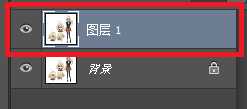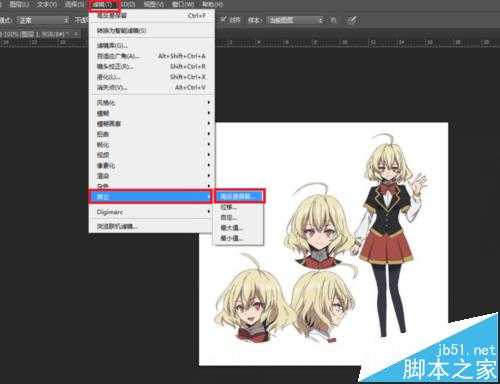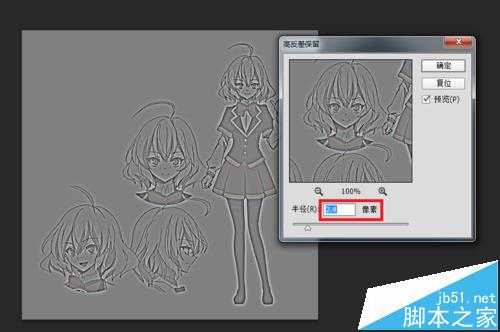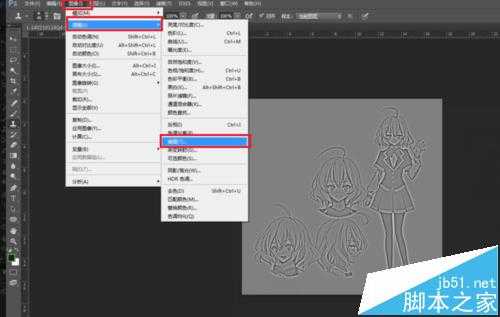DDR爱好者之家 Design By 杰米
本教程将介绍如何用Photoshop提取人物线条轮廓 形成素描效果。效果对比如图:
- 软件名称:
- Adobe Photoshop 8.0 中文完整绿色版
- 软件大小:
- 150.1MB
- 更新时间:
- 2015-11-04立即下载
1、打开ps,载入素材图片。按ctrl+j复制一层。然后执行滤镜——其他——高反差保留,如图所示:
2、执行高反差保留后,会弹出一个对话框,在半径那里填2.4(这里的数值不是固定的,具体多少,根据你自己的图片实际效果而定),然后确定,如图所示:
3、执行图像——调整——阈值,如图所示:
4、执行阈值后,会弹出一个对话框,将阈值色阶值设置为110(这里的数值不是固定的,具体多少,根据你自己的图片实际效果而定),然后确定,就会得到最终结果图,如图所示:
5、最终结果图:
注意事项:
设置半径和阈值色阶的数值时要根据图片实际效果而定,合适就可以。
相关推荐:
ps cs3怎么给照片制作金属质感人像?
ps怎么将图片转换为插画风格的照片?
ps素描照怎么做? ps制作素描效果三种方法
DDR爱好者之家 Design By 杰米
广告合作:本站广告合作请联系QQ:858582 申请时备注:广告合作(否则不回)
免责声明:本站资源来自互联网收集,仅供用于学习和交流,请遵循相关法律法规,本站一切资源不代表本站立场,如有侵权、后门、不妥请联系本站删除!
免责声明:本站资源来自互联网收集,仅供用于学习和交流,请遵循相关法律法规,本站一切资源不代表本站立场,如有侵权、后门、不妥请联系本站删除!
DDR爱好者之家 Design By 杰米
暂无评论...
更新日志
2025年01月06日
2025年01月06日
- 小骆驼-《草原狼2(蓝光CD)》[原抓WAV+CUE]
- 群星《欢迎来到我身边 电影原声专辑》[320K/MP3][105.02MB]
- 群星《欢迎来到我身边 电影原声专辑》[FLAC/分轨][480.9MB]
- 雷婷《梦里蓝天HQⅡ》 2023头版限量编号低速原抓[WAV+CUE][463M]
- 群星《2024好听新歌42》AI调整音效【WAV分轨】
- 王思雨-《思念陪着鸿雁飞》WAV
- 王思雨《喜马拉雅HQ》头版限量编号[WAV+CUE]
- 李健《无时无刻》[WAV+CUE][590M]
- 陈奕迅《酝酿》[WAV分轨][502M]
- 卓依婷《化蝶》2CD[WAV+CUE][1.1G]
- 群星《吉他王(黑胶CD)》[WAV+CUE]
- 齐秦《穿乐(穿越)》[WAV+CUE]
- 发烧珍品《数位CD音响测试-动向效果(九)》【WAV+CUE】
- 邝美云《邝美云精装歌集》[DSF][1.6G]
- 吕方《爱一回伤一回》[WAV+CUE][454M]